

作者: Adela D. Louie, 最新更新: 2022年11月1日
iPhone 用户非常期待理想的工具,尤其是一种可以让他们轻松地将 iPhone 信息传输到计算机的工具。 但是,即使 iTunes 和 iCloud 可能提供基本功能,它们也只能用于传输媒体等相关数据,否则会拍照。
但是,可以寻找可以补充大多数功能的集成和无缝软件。 但是,许多人会遇到提供有限功能和更多广告的假冒应用程序。 下面介绍的是 前 5 名 iPhone 到 PC 数据传输工具. 此外,它们中的一个将首先出现,并具有附加功能 将数据从一台 iPhone 设备传输到另一台 iPhone 设备.
第 1 部分:最受推荐的 iPhone 到 PC 数据传输工具 – FoneDog 电话传输第 2 部分:关于前 5 大 iPhone 到 PC 数据传输工具的详细见解第 3 部分:结论
随着我们深入本文并确实深入了解有关前 5 款 iPhone 到 PC 数据传输工具的详细见解,在这一部分中,我们将向您提供并向您介绍最受推荐的 iPhone 到 PC 数据传输工具。 该工具不是您的典型数据传输工具,其中另一个工具可能是普通和通用的工具。
FoneDog电话转移 确实是一个拥挤的数据传输工具,它进一步提供并真正提供了强大的功能和选项。 从传输、备份、导入等诸多功能提出供用户使用。
电话转移
在iOS,Android和Windows PC之间传输文件。
轻松地在计算机上传输和备份短信,联系人,照片,视频,音乐。
与最新的iOS和Android完全兼容。
免费下载

除此之外,它还有一个功能,您可以轻松地一键传输您拍摄的照片中的各种文件和媒体类型、消息记录、曲调、书籍、日历记录、各种文件文档等等已存储在您的设备中的相关数据。
FoneDog 电话转移也是 最好和最强大的文件传输工具 因为您可以播放、删除以及将音频添加到任何播放列表中,也可以将其导入您的 PC 或 iOS 设备。 您还可以通过制作一些快照来创建自定义铃声,然后将它们与 iPhone 或 iPad 或 iPod 以及 Android 一起传输到各种设备。
这也可以在不牺牲质量的情况下将 HEIC 图像生成为 JPEG 图像格式,甚至可能是 PNG 文件或图像格式。 在那之后,可以选择不必要的文件,也可以单独删除每个文件,或者在您的小工具中进行批量操作。
以下是如何使用它:

当无线技术几乎总是需要一个漫长的过程时,USB 传输似乎是有利的。 此外,在线存储似乎不足以进行大量文件传输。 甚至在遇到此类问题之前,iPhone 传输软件就被证明是非常有用的。
下面概述的这些 iPhone 传输应用程序可让您轻松连接或传输您的数据 iPhone,您的 iPad,甚至可能是您的 iPod。 传输软件也是 iTunes 的流行替代品。 特别是因为该应用程序有助于远程备份。
您可以使用免费软件将图片、视频内容、歌曲、电子邮件、联系人以及其他记录直接从计算机传输到您的 iPhone 中,反之亦然。 但是,您可以组织但也可以备份那些 iOS 设备记录。
尽管目前提供了许多 iPhone 传输程序,但每个程序都有自己的一组功能和限制。 我们根据其功能、可用性以及设备适用性编制了排名前 5 位的 iPhone 到 PC 数据传输工具的列表。
继续阅读以了解其中哪些满足您的 iOS 文件传输要求。
事实上,这个 iExplorer 不应该是一个精彩的存储库,而是一个有效的 iPhone 传输应用程序。 歌曲、文本、图片、语音记录、联系人列表、通知、备忘录、文档和其他数据可以从 iPhone 或 iPod 甚至 iPad 和 iTunes 传输到计算机。
它使您能够将文件类型复制到您的 iPhone 中,并将这些数据备份到您的 PC 和其他 Mac 中。 该软件可以快速传输大量图片、剪辑和歌曲。 在将它们实际保存到计算机之前,你真的可以忽略这些东西。 iExplorer 易于使用并与那些 Windows 以及 macOS 兼容。
不过,它的优点是它使用简单,而且它可以以两种格式导出文本。 .csv 格式 否则 .txt 消息格式,虽然它的缺点是传输速度很慢,而且演示变体经常被弹出窗口干扰。
这个 iPhone 数据传输一直是传输 iPhone 文件的好工具,分别是 iPhone 和计算机。 这可能是一个功能齐全的应用程序,支持多种传输方式,与 iOS 一起进入计算机,然后是 iOS 到 iOS,还有计算机到 iOS、iTunes,还有 iOS。
好处 提供完整的 iPhone 数据传输亮点. 它还可以将您的 PC 包括在 iPhone 传输软件中,该软件进一步包含各种数据格式。 最后,传输快速简单。 虽然它的缺点:要释放所有功能,您必须改进为高级版本。
Dr.Fone 电话管理器 (iOS) 有助于在 iPhone 以及大多数计算机之间传输各种文件,包括音乐、拍摄的照片、视频内容、文本、联系人列表、应用程序等等。 一切都有助于管理、添加,然后将文件从他们的 iPhone 小工具删除到他们的计算机上。
整个传输应用程序的好处包括它不需要安装 iTunes 即可运行。 您还可以将 iPhone 中的图片和视频拖放到 PC 中。
之后的应用程序提供了一种在 iPhone 上组合歌曲的简单方法。 就缺点而言,它确实很昂贵,而且还需要长时间的软件安装。
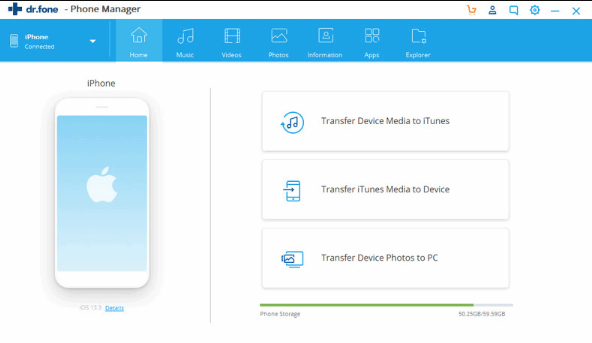
这个 SynciOS Mobile Transfer 似乎是一个有趣的替代软件,用于传输文件以及提取。 它似乎也支持几乎所有的数据类型。 从那以后,除了为 iPhone、iPod 甚至 iPad 提供信息处理软件之外,这一切都只是提供了一些可靠的功能。
根据所有软件应用程序,您必须通过数据线连接您的 iDevice。 这确实有许多不同的有用工具,包括 HEIC 发生器, 照片压缩以及 铃声创作者.
该软件的优点包括擦除布局以及易于使用。 好像有安卓版。 但它的缺点包括它非常昂贵,因此必须在 PC 上安装 iTunes。
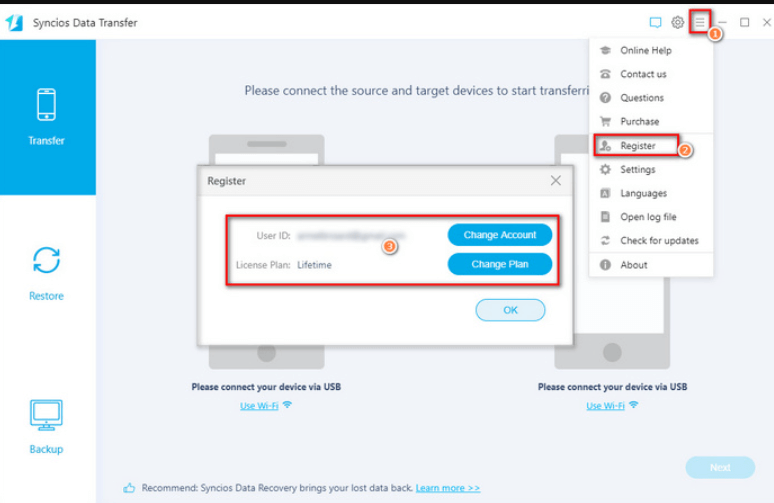
另一个出色的 iPhone 传输软件似乎是 EaseUS MobiMover,它可以开始在 iPhone 和计算机之间移动文件类型。 因此,您可以通过此类 iPhone 或 iPad 设备将信息移至另一台设备。
整个 iPhone 传输应用程序的一个重要特点是,它是一个 免费版 然后进一步允许您卸载但也可以导出文件。
这个应用程序的优点是它带有一个免费计划,它使您能够真正导入、导出和传输您想要传输的所有文件并进行备份。 此外,它确实具有更快的传输速度。
但另一方面,这样做的缺点是免费计划只允许导出和传输文件 20 种文件类型 仅仅一天之内,因为它是一个全新的传输工具,它可能无法将这些文件从以前版本的 iPhone 传输到最新版本。
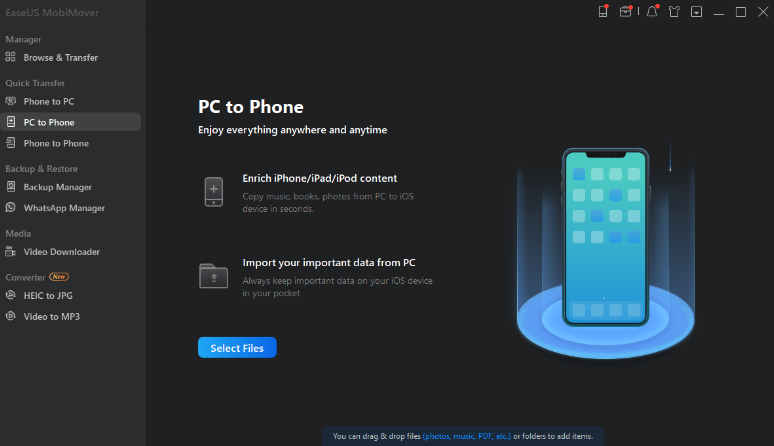
人们也读5 年将文件从 PC 传输到 iPhone/iPad 的 2022 种方法关于如何在没有iTunes的情况下将文件传输到iPad的4种快速方法
事实上,有各种不同的软件可以将数据从 iPhone 或 iOS 设备传输和导出到计算机或 PC。 提供前 5 款 iPhone 到 PC 数据传输工具,以及最受推荐的一款,即 FoneDog 电话传输,您可以选择多种选项。
除了从它们的主要功能以及它们的优缺点中概述的详细信息之外,我们希望您能很好地找到正确和优选的数据传输工具,可以在整个过程中节省您的时间和精力。
我们希望这篇文章能真正帮到你。 祝你有美好的一天!
发表评论
评论
热门文章
/
有趣乏味
/
简单困难
谢谢! 这是您的选择:
Excellent
评分: 4.7 / 5 (基于 67 评级)